Khi làm việc với thiết kế trong Photoshop, một trong những yếu tố quan trọng là khoảng cách giữa các chữ. Tạo ra một khoảng cách chữ hợp lý và hài hòa có thể làm nổi bật văn bản và cải thiện độ đọc của thiết kế. Trong bài viết này, Công Ty Quảng Cáo Marketing Online Limoseo sẽ khám phá cách chỉnh khoảng cách chữ trong Photoshop để tạo ra hiệu ứng và sự cân đối tối ưu.
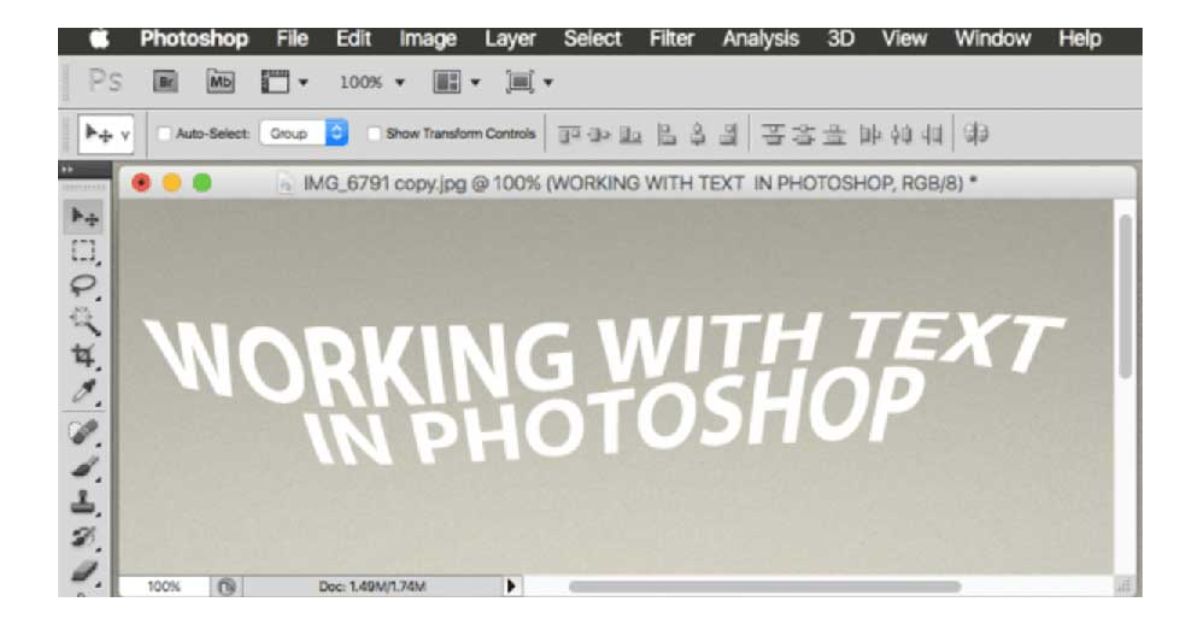
MỤC LỤC
1. Tại sao nên biết cách chỉnh khoảng cách chữ trong Photoshop?
Biết cách chỉnh khoảng cách chữ trong Photoshop là rất hữu ích trong quá trình thiết kế và tạo ra các tác phẩm chữ viết chuyên nghiệp. Dưới đây là một số lý do vì sao nên biết cách chỉnh khoảng cách chữ:
- Tạo sự cân đối và hài hòa: Chỉnh khoảng cách chữ giữa các ký tự, từ và dòng sẽ giúp tạo ra sự cân đối và hài hòa cho văn bản. Bạn có thể điều chỉnh khoảng cách để tăng hoặc giảm sự rõ ràng và đồng đều của chữ, tạo nên một bố cục hợp lý và thu hút người nhìn.
- Đảm bảo đọc hiểu tốt hơn: Khoảng cách chữ phù hợp giữa các từ và dòng giúp tăng khả năng đọc hiểu của người đọc. Khi chữ viết quá chật chội hoặc quá rời rạc, người đọc có thể gặp khó khăn trong việc nhận diện và tách biệt các từ và ký tự.
- Tạo hiệu ứng đặc biệt: Chỉnh khoảng cách chữ cũng có thể được sử dụng để tạo ra các hiệu ứng đặc biệt và sáng tạo. Bằng cách điều chỉnh khoảng cách, bạn có thể tạo ra các tiêu đề thị giác mạnh mẽ, chữ ký độc đáo hoặc các hiệu ứng chữ cá nhân khác.
- Tăng tính linh hoạt trong thiết kế: Biết cách điều chỉnh khoảng cách chữ trong Photoshop cho phép bạn tùy chỉnh và điều chỉnh văn bản theo ý muốn. Bạn có thể tạo ra các hiệu ứng độc đáo, thích hợp với từng dự án thiết kế cụ thể và thể hiện phong cách riêng của bạn.
- Nâng cao chất lượng thiết kế: Chỉnh khoảng cách chữ một cách chính xác và tỉ mỉ là một yếu tố quan trọng trong việc tạo ra các thiết kế chuyên nghiệp và hấp dẫn. Kỹ năng này giúp bạn tạo ra các tác phẩm văn bản đẹp mắt và chất lượng cao, tăng khả năng gây ấn tượng và tương tác với khán giả.
Tóm lại, biết cách chỉnh khoảng cách chữ trong Photoshop là một kỹ năng quan trọng và hữu ích để tạo ra các tác phẩm chữ đẹp và chuyên nghiệp. Nó giúp tăng tính linh hoạt, tạo hiệu ứng đặc biệt và nâng cao chất lượng thiết kế của bạn.
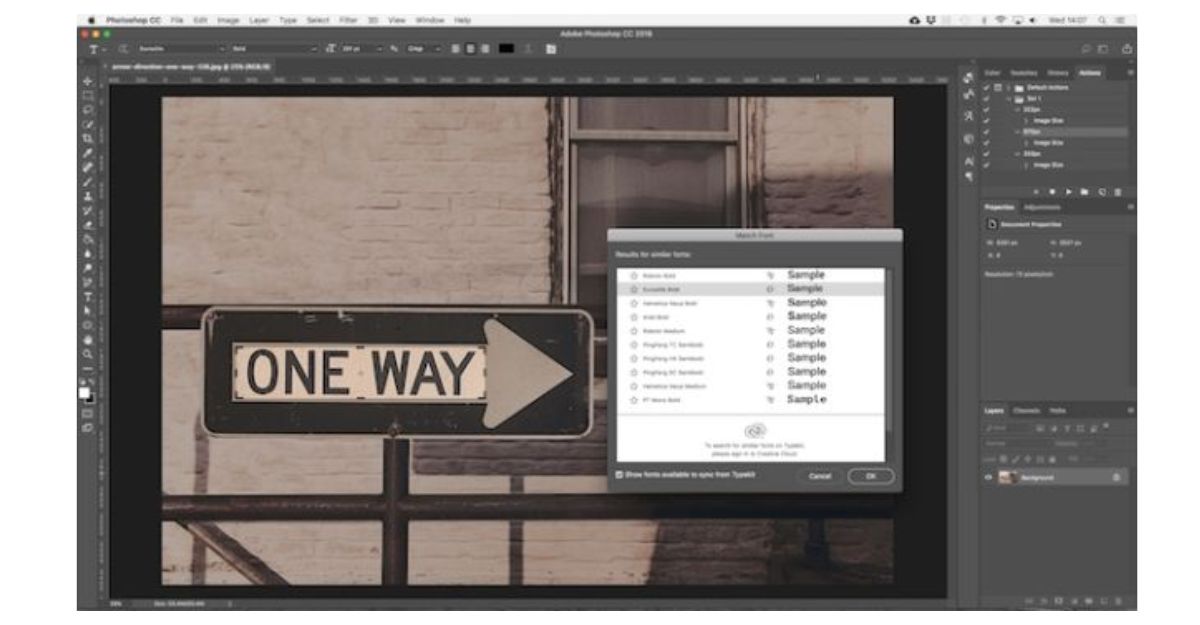
2. Hướng dẫn cách chỉnh khoảng cách chữ trong Photoshop
Trong Photoshop, có một số cách để chỉnh khoảng cách chữ, bao gồm sử dụng các tính năng Tracking, Leading và công cụ Type Tool. Dưới đây là hướng dẫn cụ thể cho từng phương pháp:
- Bước 1: Chỉnh khoảng cách chữ bằng Tracking
- Chọn layer chứa văn bản mà bạn muốn chỉnh khoảng cách.
- Trong thanh Options hoặc Character Panel, tìm và điều chỉnh giá trị của Tracking (còn được gọi là Kerning) để thay đổi khoảng cách giữa các chữ. Bạn có thể sử dụng các nút mũi tên hoặc nhập giá trị trực tiếp.
- Theo dõi kết quả trên màn hình và điều chỉnh cho đến khi bạn đạt được khoảng cách chữ mong muốn.
- Bước 2: Chỉnh khoảng cách chữ bằng Leading
- Chọn layer chứa văn bản cần chỉnh khoảng cách.
- Trong thanh Options hoặc Character Panel, tìm và điều chỉnh giá trị của Leading để thay đổi khoảng cách giữa các dòng văn bản. Leading là khoảng cách từ đáy một dòng chữ đến đỉnh dòng chữ phía dưới.
- Theo dõi kết quả và điều chỉnh cho đến khi bạn đạt được khoảng cách dòng mong muốn.
- Bước 3: Chỉnh khoảng cách chữ bằng công cụ Type Tool
- Chọn công cụ Type Tool trong thanh công cụ Photoshop.
- Kích vào văn bản mà bạn muốn chỉnh khoảng cách.
- Chọn phần văn bản cụ thể (từ, câu hoặc đoạn) mà bạn muốn chỉnh khoảng cách.
- Trên thanh Options hoặc Character Panel, điều chỉnh giá trị của Tracking hoặc Leading để tùy chỉnh khoảng cách chữ theo ý muốn.
- Theo dõi kết quả và điều chỉnh cho đến khi bạn đạt được hiệu quả mong muốn.
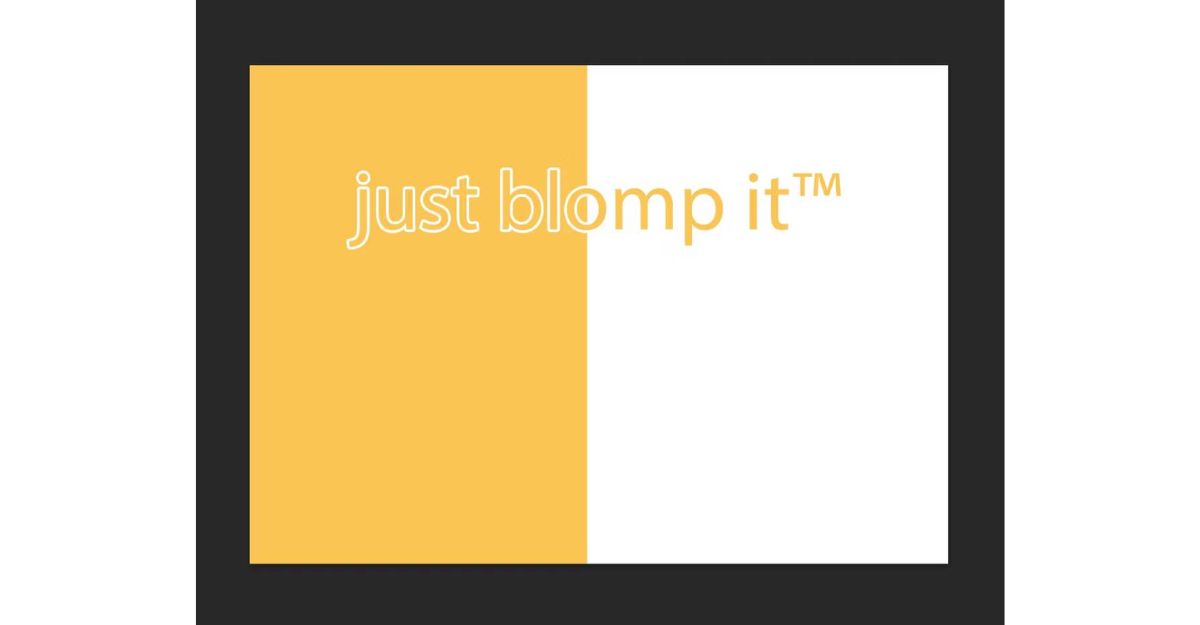
3. Một vài điểm lưu ý khi chỉnh khoảng cách chữ trong Photoshop
Khi chỉnh khoảng cách chữ trong Photoshop, dưới đây là một số lưu ý quan trọng mà bạn có thể cân nhắc:
- Đồng nhất khoảng cách: Đảm bảo rằng khoảng cách giữa các ký tự, từ và dòng là đồng nhất trong toàn bộ văn bản. Khoảng cách không đồng nhất có thể tạo ra sự khó chịu và làm mất đi tính cân đối của chữ.
- Tính nhất quán với ngữ cảnh: Khi điều chỉnh khoảng cách chữ, hãy xem xét ngữ cảnh và mục đích của thiết kế. Đảm bảo rằng khoảng cách chữ phù hợp với phong cách tổng thể của tác phẩm và tương thích với thông điệp mà bạn muốn truyền tải.
- Thử nghiệm và điều chỉnh: Không ngần ngại thử nghiệm và điều chỉnh khoảng cách chữ theo nhiều cách khác nhau. Thử nghiệm với các giá trị khác nhau và xem cách chúng ảnh hưởng đến văn bản. Bằng cách thử và sai, bạn có thể tìm ra sự cân đối và hiệu quả tốt nhất cho tác phẩm của mình.
- Lưu ý đến kích thước và loại chữ: Khoảng cách chữ có thể phụ thuộc vào kích thước và loại chữ được sử dụng. Các kích thước và loại chữ khác nhau có thể yêu cầu điều chỉnh khoảng cách khác nhau để đạt được kết quả tốt nhất.
- Sử dụng các tiện ích đo lường: Photoshop cung cấp các công cụ đo lường để giúp bạn đo khoảng cách chính xác giữa các ký tự, từ và dòng. Sử dụng các công cụ này để đảm bảo rằng khoảng cách được điều chỉnh một cách đúng đắn và chính xác.
Nhớ rằng, việc chỉnh khoảng cách chữ là một quá trình tùy chỉnh và thẩm định. Hãy dành thời gian để thử nghiệm và điều chỉnh cho đến khi bạn đạt được kết quả mong muốn.
Tóm lại, Công Ty Quảng Cáo Marketing Online Limoseo vừa hướng dẫn bạn chỉnh khoảng cách chữ trong Photoshop. Hy vọng nó hữu ích với bạn. Nếu có bất kỳ thắc mắc nào thì hãy để lại phần bình luận để chúng tôi có thể giải đáp cho bạn nhé.

